word2010 如何調整單行頁邊距,在特定情況下要將某一行的文字向兩邊擴展,如何操作,在此做一介紹。
1、首先打開一篇需要調整某行文字頁邊距的文章。

2、我們以第二段第三行為處理目標進行頁邊距調整。

3、首先,將該行在保持現有格式不變的情況下,把這一行及其后面的部分分成獨立的段落。
至于為何這么做,我們將在最后做一演示進行說明,先介紹調整單行頁邊距的正常方法。
調整這一行頁邊距的方法有兩種:
一、調出段落窗口進行設置;
二、直接采用拖動上部的標尺即可進行調整。
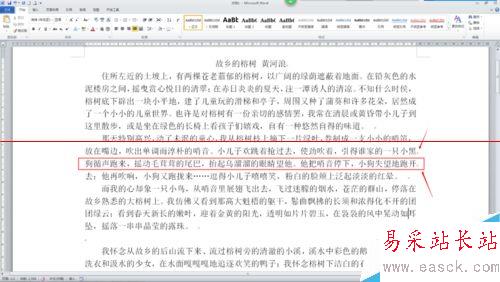
4、出段落窗口的方法有三種:
調出段落窗口的方法1.把光標點擊停留在這一行的文字區域,單擊右鍵,選擇段落,即可調出段落窗口。調出段落窗口的方法2.單擊開始標簽區域的圖標右側的三角形,選擇行距選項,也可以調出段落窗口。
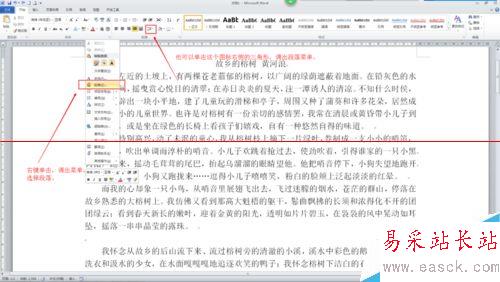
5、調出段落窗口的方法3.單擊頁面布局標簽,選擇點擊段落,也可以進入段落窗口。
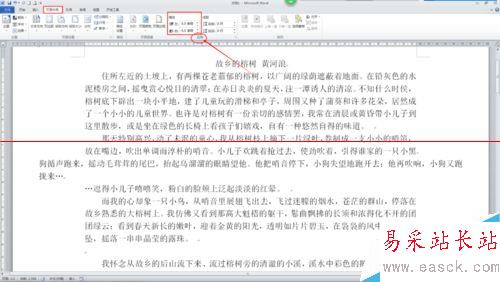
6、通過上述三種方法之一,調出段落窗口,如下圖所示。設置左右縮進值,如果要往兩邊擴大,則縮進值均為負值;若要向內邊縮,則縮進值為正值。根據自身需要進行設置。
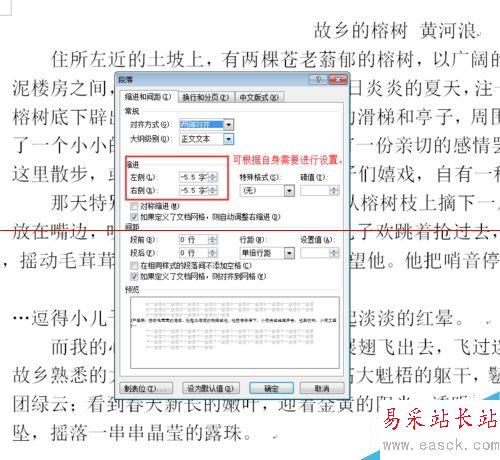
7、當左右縮進值設置為,左右均為-5.5字符時,效果如下。顯然這種情況不是我們所需要的最終狀態,我們介紹完第二種方法后再繼續操作。
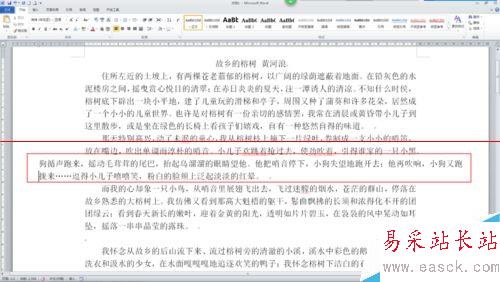
8、再介紹用標尺調整的方法。
方法類似,將該行在保持現有格式不變的情況下,把這一行及其后面的部分分成獨立的段落。然后拖動上部的標尺進行調整至自己想要的位置。為了區分,我們向內部縮進,如圖所示。
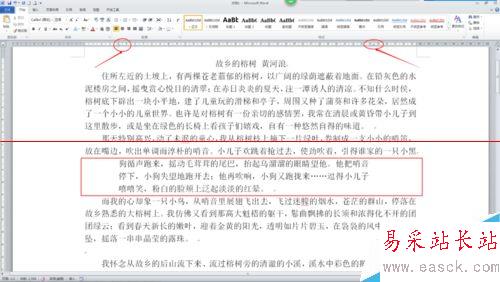
9、上述兩種方法已經將第三行的頁邊距進行了調整,現在我們將文檔調整至最終想要的狀態。我們將下一行從第一個字開始分割到下一段,回車即可分割到下一段。
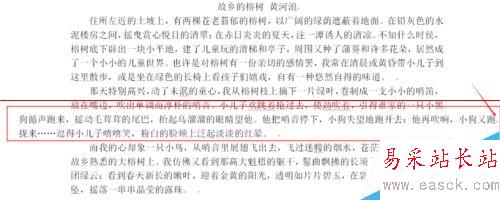
10、按照4-6步驟的方法,將調整完成這一行的后面內容形成的段落的左右縮進值設置為0。如下圖所示即為我們需要的最終狀態。
新聞熱點
疑難解答